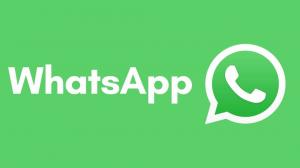So verwenden Sie Best Take auf Google Pixel 8
Das Google Pixel 8 und Pixel 8 Pro setzen Googles Weg der KI-gestützten Fotobearbeitung mit neuen Funktionen fort, darunter Best Take, ein neues Tool, das perfekte Gruppen-Selfies liefern soll.
Jeder, der schon einmal versucht hat, eine Gruppe von Menschen zu fotografieren, weiß zweifellos, wie schwierig es ist, alle gleichzeitig in die Kamera zu blicken. Manche werden wegschauen, manche haben vielleicht die Augen geschlossen und andere ziehen vielleicht ein komisches Gesicht. Während Sie normalerweise immer wieder fotografieren müssen, um die perfekte Aufnahme zu machen, vereinfacht Best Take den Vorgang.
Mithilfe von KI kann die Google Pixel 8 und Pixel 8 Pro können schnell hintereinander aufgenommene Fotos analysieren und Ihnen ermöglichen, die Fotos einfach auszutauschen Gesichter von allen, die wegschauen, blinzeln usw., für eine Pose in einer anderen Einstellung, in der sie auf das Gesicht schauen Kamera. Es ist eine coole Technik, die das Aufnehmen von Gruppen-Selfies viel einfacher macht.
Wenn Sie interessiert sind, erfahren Sie hier, wie Sie Best Take für Google Pixel 8 und Pixel 8 Pro verwenden.
Was du brauchen wirst:
- Google Pixel 8 oder 8 Pro
- Eine Handvoll Fotos, die innerhalb von Sekunden aufgenommen wurden
- Google Fotos-App
Die Kurzversion
- Machen Sie mehrere Bilder oder Gruppen-Selfies schnell hintereinander.
- Öffnen Sie die Google Fotos-App.
- Tippen Sie auf eines der von Ihnen aufgenommenen Fotos.
- Tippen Sie auf Bearbeiten.
- Tippen Sie auf Extras.
- Tippen Sie auf Best Take.
- Tippen Sie auf die Gesichter und verschiedene Gesichtsausdrücke, um eine Vorschau anzuzeigen.
- Tippen Sie auf Kopie speichern.

Pixel 8 Pro mit unbegrenzten Daten
Solange es Ihnen nichts ausmacht, höhere Vorabkosten als bei unserem benachbarten Pixel 8 Pro-Angebot in Kauf zu nehmen, erhalten Sie mit dieser Option eine uneingeschränkte Datenbeschränkung für das Vergnügen.
- Mobiltelefone UK
- 99 £ im Voraus
- Nur 38,99 £/Monat
-
Schritt
1Machen Sie mehrere Bilder oder Gruppen-Selfies schnell hintereinander

Um die Best Take-Technologie von Google nutzen zu können, benötigen Sie mehrere Bilder, die innerhalb von Sekunden nacheinander aufgenommen werden. Dabei kann es sich entweder um eine Gruppenaufnahme oder ein Selfie handeln, die Technik eignet sich jedoch am besten, wenn mehrere Personen auf der Aufnahme sind.

-
Schritt
2Öffnen Sie die Google Fotos-App

Sobald Sie Ihre Fotos erhalten haben, besteht der nächste Schritt darin, die Google Fotos-App zu öffnen.

-
Schritt
3Tippen Sie auf eines der von Ihnen aufgenommenen Fotos

Tippen Sie auf eines der gerade aufgenommenen Fotos, um eine Vorschau im Vollbildmodus anzuzeigen.

-
Schritt
4Tippen Sie auf Bearbeiten

Tippen Sie unten auf dem Bildschirm auf die Schaltfläche Bearbeiten.

-
Schritt
5
Scrollen Sie entlang der Symbole am unteren Bildschirmrand, bis Sie „Extras“ finden. Tippen Sie darauf, um fortzufahren.

-
Schritt
6Tippen Sie auf Best Take

Sie sollten jetzt die neue Option „Beste Aufnahme“ neben anderen KI-gestützten Filtern wie Magic Eraser, Hintergrundunschärfe und Porträtbeleuchtung sehen. Tippen Sie auf Best Take, um fortzufahren.

-
Schritt
7Tippen Sie auf die Gesichter und verschiedene Gesichtsausdrücke, um eine Vorschau anzuzeigen

In diesem Menü werden Ihnen Ihr Basisfoto und eine Reihe von Gesichtern unter dem Foto angezeigt.
Um den Gesichtsausdruck einer Person zu ändern, die beispielsweise eine Grimasse verzieht oder von der Kamera wegschaut, tippen Sie auf das Gesicht der Person und durchsuchen Sie die am unteren Bildschirmrand verfügbaren alternativen Optionen. Tippen Sie auf jedes Gesicht, um eine Vorschau anzuzeigen, und stellen Sie sicher, dass es natürlich aussieht, da die KI von Google manchmal ein wenig … falsch liegt.
Setzen Sie diesen Vorgang fort, bis Sie mit den Posen aller Personen auf dem Foto zufrieden sind.

-
Schritt
8Tippen Sie auf Fertig

Wenn Sie mit dem Aussehen Ihres Fotos zufrieden sind, tippen Sie unten rechts auf „Fertig“.

-
Schritt
9Tippen Sie auf Kopie speichern

Wenn Sie mit der von Ihnen erstellten Zusammenstellung zufrieden sind, tippen Sie einfach unten rechts auf „Kopie speichern“. Ecke, um Ihr von der KI perfektioniertes Meisterwerk zu speichern und es mit Freunden und Familie in sozialen Netzwerken zu teilen Medien.

Fehlerbehebung
Das Best Take-Tool wird nur angezeigt, wenn einige Fotos verfügbar sind, die innerhalb von Sekunden aufgenommen wurden. Wenn Sie den Bildausschnitt ändern oder sich Personen bewegen, können Sie die Technik nicht nutzen.
Du magst vielleicht…

So verwenden Sie den Temperatursensor des Pixel 8 Pro

So verwenden Sie Magic Eraser auf einem Pixel-Smartphone

So bearbeiten Sie eine Nachricht auf WhatsApp

So löschen Sie ein Snapchat-Konto

So nehmen Sie Protokollaufnahmen mit dem iPhone 15 Pro auf

So passen Sie die Aktionstaste des iPhone 15 Pro an
Warum unserem Journalismus vertrauen?
Trusted Reviews wurde 2003 gegründet, um unseren Lesern eine gründliche, unvoreingenommene und unabhängige Kaufempfehlung zu geben.
Heute haben wir jeden Monat Millionen von Nutzern aus der ganzen Welt und bewerten mehr als 1.000 Produkte pro Jahr.